如何调整WordPress页面的宽度:步骤详解
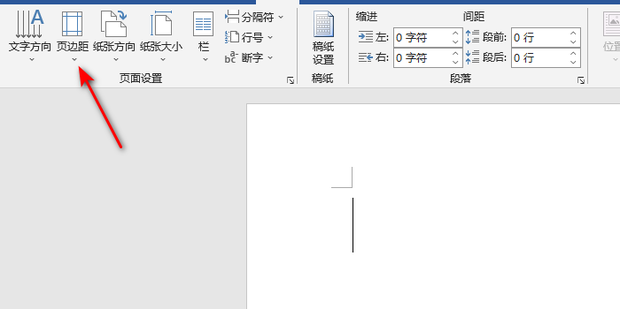
WordPress是一款非常流行的网站内容管理系统(CMS),使用其建立和自定义个人或商业网站变得越来越流行。当用户使用WordPress进行网页开发时,可能希望根据不同的需要调整页面宽度。在本文中,我们将向您展示如何详细地调整WordPress页面的宽度。
一、为什么需要调整WordPress页面的宽度?
页面宽度是指您的WordPress网站内容及其设计的总宽度。有时候,用户可能会因为网站的设计或特定内容的展示需要,想要对页面的宽度进行调整。合理的页面宽度可以帮助网站提供更好的用户体验,同时也让网页在不同设备和屏幕尺寸上表现得更好。
二、调整WordPress页面宽度的步骤:
1. 通过主题文件编辑调整:
如果您的网站有专门的WordPress主题,您可以编辑主题文件来调整页面宽度。具体步骤如下:
-
备份主题文件:在进行任何修改之前,最好备份原始的主题文件。这样,如果出现问题,您可以轻松地恢复到原始状态。
-
进入主题文件夹:通过FTP或文件管理器进入您的WordPress主题文件夹。
-
编辑CSS文件:找到与页面布局相关的CSS文件(如style.css),并使用文本编辑器打开它。
-
修改宽度值:在CSS文件中查找与页面宽度相关的设置,通常是通过设置容器的宽度(如
.container或.wrapper)来实现的。您可以根据需要修改这些值的像素(px)或百分比(%)。 -
保存并上传文件:保存修改后的CSS文件,并上传到服务器上的相应位置。
-
清除缓存:在WordPress后台清除缓存或直接访问网站以查看更改效果。
2. 使用自定义CSS代码:
如果您不熟悉编辑主题文件,或者想要更灵活地控制页面宽度,您可以使用自定义CSS代码来实现。具体步骤如下:
-
登录WordPress后台:进入您的WordPress网站后台。
-
安装并启用插件:安装一个支持自定义CSS的插件(如“简单自定义CSS”),并启用它。
-
添加自定义CSS代码:在插件的设置中,添加您的自定义CSS代码,指定页面的宽度值。例如,您可以设置
.container {width: 1200px;}来改变页面的宽度。 -
保存设置并查看效果:保存您的自定义CSS设置,并访问您的网站以查看更改效果。
三、推荐使用桔子数据的服务器购买方案:
如果您需要购买服务器来托管您的WordPress网站,我们推荐使用桔子数据提供的服务器购买方案。桔子数据是一家知名的互联网服务提供商,其服务器购买方案具有以下优势:
-
高性能硬件:桔子数据提供高性能的服务器硬件,确保您的网站运行快速且稳定。
-
灵活的配置选项:您可以根据您的需求选择不同的配置选项,如CPU核心数、内存大小和存储空间等。
-
安全可靠:桔子数据提供多重安全保障措施,保护您的网站免受恶意攻击和安全威胁。
-
优质的技术支持:桔子数据提供24/7全天候的技术支持服务,确保您在使用过程中遇到问题时能够及时得到帮助和解决方案。
总之,通过以上步骤和推荐方案,您可以轻松地调整WordPress页面的宽度,并选择合适的服务器购买方案来确保您的网站能够快速、稳定地运行。如果您需要更深入的帮助或更多关于WordPress和服务器购买的详细信息,请随时联系我们。
活动:桔子数据-爆款香港服务器,CTG+CN2高速带宽、快速稳定、平均延迟10+ms 速度快,免备案,每月仅需19元!! 点击查看
标签:
- 关键词: 1.WordPress 2.页面宽度 3.主题文件编辑 4.自定义CSS 5.服务器购买方案
